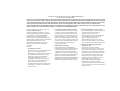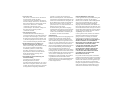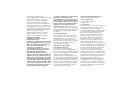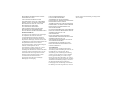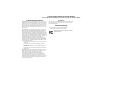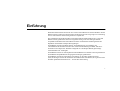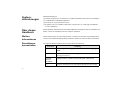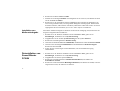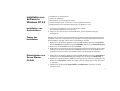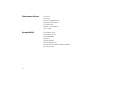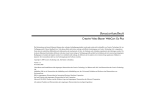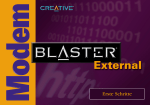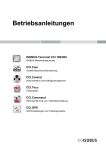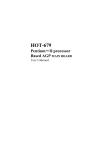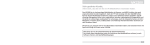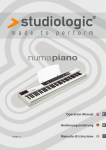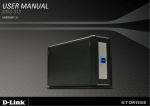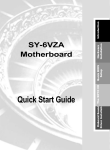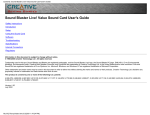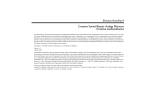Download PCI64V
Transcript
Benutzerhandbuch Sound Blaster PCI64V Die Informationen in diesem Dokument können ohne Vorankündigung geändert werden und stellen keinerlei Verpflichtung seitens Creative Technology Ltd. dar. Kein Teil dieses Handbuchs darf ohne vorherige schriftliche Genehmigung von Creative Technology Ltd. zu irgendwelchen Zwecken vervielfältigt oder übertragen werden, weder in elektronischer noch mechanischer Form, noch als Fotokopie oder als Aufzeichnungen. Die in diesem Handbuch beschriebene Software wird unter Lizenz vertrieben und darf ausschließlich im Einklang mit den im Lizenzvertrag festgelegten Bedingungen benutzt oder kopiert werden. Es ist gesetzwidrig, eine Kopie der Software auf anderen als im Lizenzvertrag ausdrücklich erlaubten Medien zu erstellen. Der Lizenznehmer hat das Recht, eine Sicherungskopie der Software zu erstellen. Copyright © 1999, Creative Technology Ltd. Alle Rechte vorbehalten. Version 1.0 März 1999 Warenzeichen Sound Blaster ist ein eingetragenes Warenzeichen und Blaster ist ein Warenzeichen von Creative Technology Ltd. Intel und Pentium sind eingetragene Warenzeichen von Intel Corporation. Microsoft, MS-DOS, Windows und das Windows-Logo sind eingetragene Warenzeichen der Microsoft Corporation. Alle anderen Produkte sind Warenzeichen oder eingetragene Warenzeichen ihrer jeweiligen Eigentümer. Dieses Produkt wird durch eines oder mehrere der folgenden US-Patente geschützt: 4,404,529; 4,506,579; 4,699,038; 4,987,600; 5,013,105; 5,072,645; 5,111,727; 5,144,676; 5,170,369; 5,248,845; 5,298,671; 5,303,309; 5,317,104; 5,342,990; 5,790,837. C reat iv e S oft wa re -L ize nz ver tra g fü r E n db en ut zer Ver si on 2 . 0, j an ua r 1 99 9 BITTE LESEN SIE DIESES DOKUMENT SORGFÄLTIG DURCH, BEVOR SIE DIE VERSIEGELTE DATENTRÄGERPACKUNG ÖFFNEN ODER DIE SOFTWARE INSTALLIEREN. DURCH DAS ÖFFNEN DER VERSIEGELTEN DATENTRÄGERPACKUNG ODER DIE INSTALLATION DER SOFTWARE ERKLÄREN SIE SICH AN DIE BESTIMMUNGEN DIESES VERTRAGES GEBUNDEN. ÖFFNEN SIE DIE PACKUNG BITTE NICHT, WENN SIE MIT DEN BEDINGUNGEN DES VERTRAGES NICHT EINVERSTANDEN SIND. GEBEN SIE DAS VOLLSTÄNDIGE PAKET EINSCHLIESSLICH SEINES GESAMTEN INHALTS UNVERZÜGLICH INNERHALB VON 15 TAGEN GEGEN DIE VOLLE RÜCKERSTATTUNG DES KAUFPREISES AN DEN HÄNDLER ZURÜCK, VON DEM SIE ES ERWORBEN HABEN. Dieser gemeinsame Vertrag zwischen Ihnen und Creative Technology Ltd. und Tochtergesellschaften (im folgenden „Creative“ genannt) legt die Bedingungen fest, aufgrund derer Creative für die in dieser Datenträgerpackung enthaltene Software sowie die beiliegende Dokumentation mit den Begleitgegenständen (im folgenden unter Einschluß, aber nicht beschränkt auf alle dazugehörigen Programme, Treiber, Bibliotheken und Datendateien insgesamt als „Software“ bezeichnet) ein Lizenzangebot unterbreitet. LIZENZ 1. Gewährung einer Lizenz Die Software wird zu Ihrer Verwendung und nur zu den in diesem Vertrag enthaltenen Bestimmungen lizenziert und nicht verkauft. Sie sind Eigentümer der Disketten bzw. anderer Datenträger, auf denen sich die Software ursprünglich befindet bzw. auf die sie nachträglich aufgezeichnet oder gespeichert wird; Creative (und, falls zutreffend, seine Lizenzgeber) behält sich jedoch alle Eigentumsrechte bezüglich der Software sowie alle Rechte vor, die Ihnen nicht ausdrücklich gewährt wurden. 2. Verwendung auf einem einzigen Computer Sie dürfen die Software nur auf einem einzigen Computer mit einem einzigen Hauptprozessor verwenden. Sie dürfen den maschinenlesbaren Teil der Software von einem Computer auf einen anderen übertragen, vorausgesetzt, daß (a) die Software (einschließlich aller Teile und Kopien davon) von dem ersten Computer gelöscht wird, und daß (b) keine Möglichkeit besteht, daß die Software gleichzeitig auf mehr als einem Computer benutzt wird. 3. Einzelrechner (Stand-Alone) Sie dürfen die Software ausschließlich auf Einzelrechnern verwenden, so daß auf die Software und ihre Funktionen lediglich durch Personen zugegriffen werden kann, die am Standort des Computers anwesend sind, auf dem die Software geladen ist. Auf die Software und ihre Funktionen darf weder von einem entfernten Standort aus zugegriffen werden noch darf die gesamte Software oder Teile davon durch ein Netzwerk oder andere Datenübertragungsleitungen übertragen werden. 4. Eine Sicherungskopie zu Archivzwecken Sie sind berechtigt, eine (1) Sicherungskopie der maschinenlesbaren Teile der Software anzufertigen. Diese Kopie ist für Sicherungszwecke nur im Zusammenhang mit der Verwendung der Software auf einem einzigen Computer bestimmt. Die urheberrechtlichen Angaben von Creative müssen von Ihnen reproduziert werden und in der Sicherungskopie der Software enthalten sein. 5. Die Software darf nicht gemischt oder integriert werden Die Software darf nicht mit anderen Programmen gemischt bzw. in diese integriert werden, außer in dem Umfang, der durch die Gesetzgebung, der Sie unterstehen, ausdrücklich genehmigt ist. Alle Teile der Software, die mit anderen Programmen gemischt oder in diese integriert werden, unterliegen weiterhin den Bestimmungen dieses Vertrages. Die in der ursprünglichen Software enthaltenen urheberrechtlichen Angaben und andere Eigentumshinweise müssen von Ihnen reproduziert werden und in allen Teilen enthalten sein, die gemischt oder in andere Anwendungen integriert werden. 6. Netzwerkversion Falls Sie eine „Netzwerkversion“ der Software erworben haben, bezieht sich dieser Lizenzvertrag auf die Installation der Software auf einem einzigen „Dateiserver“. Die Software darf nicht auf mehrere Systeme kopiert werden. Jeder mit dem „Dateiserver“ verbundene „Netzknoten“ muß über eine eigene „Netzknotenkopie“ der Software verfügen, die dann die Lizenz für diesen speziellen „Netzknoten“ darstellt. 7. Übertragung der Lizenz Sie dürfen Ihre Softwarelizenz übertragen, vorausgesetzt, daß Sie (a) alle Teile der Software bzw. Kopien davon übertragen, (b) keinen Teil der Software bzw. Kopien davon behalten, und (c) daß der Empfänger diesen Vertrag liest und sich an seine Bestimmungen gebunden erklärt. 8. Beschränkungen der Verwendung, des Kopierens und Änderns der Software Außer in dem Umfang, der durch diesen Vertrag bzw. die für Sie geltende Gesetzgebung ausdrücklich gestattet ist, sind Sie nicht berechtigt, die Software zu verwenden, zu kopieren oder zu ändern. Sie dürfen für Ihre Rechte innerhalb dieses Vertrages keine Unterlizenzen vergeben. 9. Dekompilierung, Disassemblierung und Zurückentwicklung Sie erkennen an, daß die Software Betriebsgeheimnisse und andere eigentumsrechtliche Informationen von Creative und seinen Lizenzgebern enthält. Außer in dem Umfang, der durch diesen Vertrag bzw. durch die für Sie geltende Gesetzgebung ausdrücklich gestattet ist, sind Sie nicht berechtigt, die Software zu dekompilieren, zu disassemblieren oder auf andere Art zurückzuentwickeln bzw. auf andere Weise auf Informationen zuzugreifen, die für den Benutzer bei normaler Verwendung der Software nicht sichtbar sind. Sie müssen in jedem Fall Creative von allen Informationen in Kenntnis setzen, die Sie durch. Zurückentwicklung oder ähnliche Vorgänge erhalten haben. Die Ergebnisse solcher Vorgänge sind Teil der vertraulichen Informationen von Creative, die ausschließlich in Verbindung mit der Software verwendet werden dürfen. BEENDIGUNG Die Ihnen gewährte Lizenz ist so lange gültig, bis sie beendet wird. Sie können die Lizenz jederzeit beenden, indem Sie die Software zusammen mit allen modifizierten Kopien und gemischten Teilen jeder Art an Creative zurückgeben. Die Lizenz wird außerdem entsprechend der an anderen Stellen in diesem Vertrag aufgeführten Bestimmungen oder im Falle einer Nichteinhaltung der Bestimmungen dieses Vertrages Ihrerseits ohne Hinweis von Creative beendet. Sie erklären sich bei einer solchen Beendigung bereit, die Software zusammen mit allen Kopien, Modifikationen und gemischten Teilen aller Art an Creative zurückzugeben. Im Falle einer Beendigung ist Creative berechtigt, alle gesetzlich vorgesehenen Rechte durchzusetzen. Die die Eigentumsrechte von Creative schützende Klausel in diesem Vertrag bleibt auch nach Beendigung des Lizenzvertrages in Kraft. EINGESCHRÄNKTE GARANTIE Creative garantiert als einzige Gewährleistung, daß die Datenträger, auf denen sich die Software befindet, frei von Material- und Herstellungsfehlern sind, wie in der Garantiekarte bzw. in dem der Software beiliegenden gedruckten Handbuch dargelegt. Keine Vertriebsstelle, kein Händler und keine andere Firma oder Person ist autorisiert, diese Garantie oder Klauseln dieses Vertrages zu erweitern oder zu ändern. Keine Angabe, die von den in diesem Vertrag gegebenen Garantien abweicht, stellt eine Verpflichtung seitens Creative dar. Creative garantiert nicht, daß die in der Software enthaltenen Funktionen Ihren Anforderungen genügen oder die Verwendung der Software ununterbrochen und fehlerfrei vonstatten geht. ABGESEHEN VON DEN WEITER OBEN IN DIESEM VERTRAG AUFGEFÜHRTEN BESTIMMUNGEN WIRD DIE SOFTWARE WIE BESEHEN GELIEFERT, OHNE GARANTIEN JEDWEDER ART, WEDER AUSDRÜCKLICH NOCH IMPLIZIT, EINSCHLIESSLICH DER, ABER NICHT BESCHRÄNKT AUF DIE IMPLIZITEN GARANTIEN DER MARKGÄNGIGKEIT UND DER EIGNUNG FÜR EINEN BESTIMMTEN ZWECK. Die gesamte Verantwortung für die Auswahl der Software zum Erreichen der von Ihnen angestrebten Ergebnisse sowie für die Installation, Verwendung und durch die Software erzielten Ergebnisse liegt bei Ihnen. Sie tragen auch das gesamte Risiko bezüglich der Qualität und Leistung der Software. Sollte sich die Software als fehlerhaft erweisen, werden die Gesamtkosten für alle notwendigen Serviceleistungen, Reparaturen und Verbesserungsmaßnahmen von Ihnen übernommen (und nicht von Creative bzw. von Creative autorisierten Vertriebsstellen oder Händlern). Durch diese Garantie haben Sie bestimmte gesetzliche Rechte, und unter Umständen stehen Ihnen weitere Rechte zu, die von Land zu Land unterschiedlich sind. Einige Länder gestatten den Ausschluß impliziter Garantien nicht, so daß die obengenannte Ausschlußklausel möglicherweise für Sie nicht gilt. Creative lehnt alle Gewährleistungen jedweder Art ab, falls die Software angepaßt, neu verpackt oder auf irgendeine Art von Dritten geändert wurde. BESCHRÄNKUNG DER WIEDERGUTMACHUNG UND DES SCHADENSERSATZES DIE EINZIGE WIEDERGUTMACHUNG FÜR EINEN BRUCH DER GARANTIE IST DIE IN DER GARANTIEKARTE ODER DEM MIT DER SOFTWARE GELIEFERTEN GEDRUCKTEN HANDBUCH AUFGEFÜHRTE. CREATIVE UND SEINE LIZENZGEBER SIND IN KEINEM FALL HAFTBAR FÜR DIREKTE ODER BESONDERE SCHÄDEN SOWIE FÜR NEBEN- UND FOLGESCHÄDEN ODER FÜR SCHÄDEN AUS ENTGANGENEM GEWINN ODER UMSATZ, VERLORENGEGANGENEN EINSPARUNGEN ODER DATEN, DIE SICH AUS DER VERWENDUNG DER SOFTWARE ODER DIESEM VERTRAG ERGEBEN, AUCH DANN NICHT, WENN CREATIVE UND SEINE LIZENZGEBER AUF DIE MÖGLICHKEIT SOLCHER SCHÄDEN HINGEWIESEN WURDEN. UNABHÄNGIG VON DER FORM DES ANSPRUCHS BETRÄGT DIE VERPFLICHTUNG VON CREATIVE ZUM SCHADENSERSATZ IHNEN ODER DRITTEN GEGENÜBER AUF KEINEN FALL JEMALS MEHR ALS DIE LIZENZGEBÜHR, DIE SIE FÜR DIE NUTZUNG DER SOFTWARE GEZAHLT HABEN. Einige Länder gestatten weder die Einschränkung noch den Ausschluß der Haftung für Neben- oder Folgeschäden; daher findet die vorige Klausel möglicherweise für Sie keine Anwendung. PRODUKTRÜCKGABE Falls Sie die Software an Creative bzw. eine von Creative autorisierte Vertriebsstelle oder einen Händler zurücksenden müssen, müssen Sie die Versandkosten im voraus begleichen und die Software entweder versichern oder das volle Risiko für Verlust oder Beschädigung der Software während des Transports tragen. DURCH DIE US-REGIERUNG BESCHRÄNKTE RECHTE Alle Software und die dazugehörige Dokumentation sind mit beschränkten Rechten versehen. Vervielfältigung oder Offenlegung durch die US-Regierung unterliegt den im Unterabschnitt (b)(3)(ii) der Klausel über die Rechte an technischen Daten und Computer-Software unter 252.227-7013 aufgeführten Beschränkungen. Falls Sie Unterlizenzen für die Software vergeben oder die Software außerhalb der Vereinigten Staaten von Amerika verwenden, unterliegen Sie den Gesetzen des jeweiligen Landes, in dem Sie sich befinden, dem US-Gesetz über Exportkontrolle und der englischen Version dieses Vertrages. VERTRAGSPARTNER/HERSTELLER Vertragspartner/Hersteller der Software: Creative Technology Ltd 67 Ayer Rajah Crescent #03-18 Singapore 139950 ALLGEMEINES Dieser Vertrag ist sowohl für Sie als auch für Ihre Angestellten, Arbeitgeber, Vertragspartner und Bevollmächtigten sowie Nachfolger und Abtretungsempfänger bindend. Weder die Software noch aus der Software abgeleitete Informationen dürfen, außer in Übereinstimmung mit den Gesetzen der USA oder anderen anwendbaren Gesetzen, exportiert werden. Dieser Vertrag unterliegt den Gesetzen des US-Bundesstaates Kalifornien (es sei denn, Urheberrechte und eingetragene Warenzeichen unterliegen der USBundesgesetzgebung). Dieser Vertrag ist die einzige Vereinbarung zwischen uns und Ihnen und tritt an die Stelle aller anderen Vereinbarungen oder Verträge, einschließlich, aber nicht beschränkt auf sich auf die Software beziehende Werbung. Falls ein Land oder eine Regierungsbehörde eine Bestimmung dieses Vertrages für ungültig oder nicht durchsetzbar erklärt, wird diese Bestimmung als geändert angesehen, und zwar in dem Umfang, der notwendig ist, um die Bestimmung rechtsgültig und durchsetzbar zu machen, und alle anderen Bestimmungen bleiben in vollem Umfang rechtsgültig und wirksam. Wenden Sie sich unter der angegebenen Adresse an Creative, falls Sie Fragen zu diesem Vertrag haben. Wenden Sie sich an ein Creative Center für technische Unterstützung in Ihrer Nähe, falls Sie Fragen zum Produkt oder technische Fragen haben. BESONDERE BESTIMMUNGEN FÜR DIE EUROPÄISCHE UNION FALLS SIE DIE SOFTWARE IN DER EUROPÄISCHEN UNION (EU) ERWORBEN HABEN, GELTEN AUCH DIE FOLGENDEN BESTIMMUNGEN FÜR SIE. FALLS DIE BESTIMMUNGEN DES OBEN AUFGEFÜHRTEN SOFTWARELIZENZVERTRAGS DEN FOLGENDEN BESTIMMUNGEN WIDERSPRECHEN, GELTEN DIE FOLGENDEN BESTIMMUNGEN. DEKOMPILIERUNG Sie willigen ein, die Software nicht zu übertragen, den Objektcode der Software auf keinem Computer-Bildschirm anzuzeigen und keinen Ausdruck des Speicherausdrucks des SoftwareObjektcodes anzufertigen, wobei der Zweck nicht von Bedeutung ist. Falls Sie Informationen über die Kompatibilität der Software mit anderen Programmen benötigen, sind Sie nicht befugt, die Software zu dekompilieren oder zu disassemblieren, sondern willigen ein, Creative unter der unten aufgeführten Adresse um diesbezügliche Informationen zu bitten. Bei Erhalt solch einer Anfrage entscheidet Creative, ob die Informationen für einen angemessenen Zweck benötigt werden. Falls dies der Fall ist, stellt Creative Ihnen diese Informationen in angemessener Zeit und unter vernünftigen Bedingungen zur Verfügung. HAFTUNGSBESCHRÄNKUNG FALLS IN OBENSTEHENDER VEREINBARUNG NICHTS ANDERES FESTGELEGT IST, WIRD FÜR DIE SOFTWARE KEINERLEI HAFTUNG, WEDER AUSDRÜCKLICH NOCH STILLSCHWEIGEND ÜBERNOMMEN. ES WIRD UNTER ANDEREM KEINE HAFTUNG ÜBERNOMMEN FÜR STILLSCHWEIGENDE QUALITÄTSGEWÄHRLEISTUNGEN ODER DIE EIGNUNG FÜR EINEN BESTIMMTEN ZWECK. WIEDERGUTMACHUNG UND SCHADENERSATZ DIE IM SOFTWARE-LIZENZVERTRAG VORGESEHENEN BESCHRÄNKUNGEN FÜR WIEDERGUTMACHUNG UNd SCHADENERSATZ BEZIEHEN SICH NICHT AUF PERSONENSCHADEN (EINSCHLIESSLICH TODESFALL), DER INFOLGE EINER NACHLÄSSIGKEIT VON CREATIVE ERFOLGT. ALLGEMEINES Die Version in der jeweiligen Sprache dieser Vereinbarung findet Anwendung bei Software, die innerhalb der EU erworben wurde. Diese Vereinbarung ist die vollständige Vereinbarung zwischen Creative und Ihnen, und Sie schließen hiermit jegliche Haftung von Creative wegen falscher Aussagen oder Darstellung von Creative, Angestellten oder sonstigen Personen aus (die ohne Verschulden oder fahrlässig erfolgte), auch wenn Sie auf die Richtigkeit dieser Angaben bei Einwilligung dieser Vereinbarung vertraut haben. Die Haftung wird nicht ausgeschlossen, wenn die falsche Aussage oder Darstellung in betrügerischer Weise erfolgte. Sicherheitsinformationen und Richtlinien In den folgenden Abschnitten finden Sie Hinweise für verschiedene Länder: Sicherheitsinformationen Änderungen ACHTUNG: Diese Karte ist für den Einbau in einen CSA/TÜV/ULgeprüften IBM AT oder dazu kompatiblen Personalcomputer durch den Benutzer in dem vom Hersteller für diesen Zweck vorgesehenen Bereich bestimmt. Um zu überprüfen, ob Ihr System für durch den Benutzer eingebaute Anwendungskarten geeignet ist, lesen Sie im Installations- bzw. Benutzerhandbuch nach, oder wenden Sie sich an den Hersteller. Alle Änderungen oder Modifikationen, die nicht ausdrücklich vom Lizenzgeber genehmigt worden sind, können zum Erlöschen der Betriebserlaubnis führen. FCC Teil 15: Dieses Gerät wurde getestet und entspricht den für ein digitales Gerät der Klasse B geltenden Beschränkungen gemäß Teil 15 der FCC-Regelung. Diese Beschränkungen dienen dem Schutz gegen gefährliche Störungen bei einer Installation in Privathaushalten. Dieses Gerät erzeugt und verwendet elektromagnetische Wellen und kann diese abgeben. Wird es nicht unter Einhaltung der Anweisungen installiert und verwendet, kann dies zu ernsthaften Störungen bei Radio-, Fernseh- und Funkübertragungen führen. Das Auftreten von Störungen bei bestimmten Installationen kann jedoch nicht ausgeschlossen werden. Falls dieses Gerät eine ernsthafte Störung verursacht, sollte der Benutzer eine oder mehrere der nachfolgend aufgeführten Maßnahmen ergreifen, um diese Störung zu beheben: ❑ Empfangsantenne neu ausrichten oder an einer anderen Stelle montieren. ❑ Abstand zwischen Computer und Empfänger vergrößern. ❑ Computer und Empfänger an unterschiedliche Stromkreise anschließen. ❑ Den Händler oder einen erfahrenen Radio-/Fernsehtechniker konsultieren. ACHTUNG: Um den Beschränkungen für ein digitales Gerät der Klasse B gemäß Teil 15 der FCC-Regelung zu entsprechen, muß dieses Gerät in Computern installiert werden, die die Beschränkungen der Klasse B erwiesenermaßen erfüllen. Alle für den Anschluß des Computers und der Peripheriegeräte verwendeten Kabel müssen abgeschirmt und geerdet sein. Der Betrieb mit nicht diesen Richtlinien entsprechenden Computern oder nicht abgeschirmten Kabeln kann zu Störungen beim Rundfunkoder Fernsehempfang führen. Übereinstimmung Dieses Produkt entspricht der folgenden Richtlinie: ❑ Richtlinie 89/336/EEC, 92/31/EEC (EMC) Entspricht den FCC-Standards für den Heimund Bürogebrauch. Inhaltsverzeichnis Einführung System-anforderungen............................................................................................................10 Über dieses Handbuch ............................................................................................................10 Weitere Informationen................................................................................................10 Darstellungs-konventionen.........................................................................................10 Wichtige einführende Schritte für Windows 95-Benutzer....................................................11 Soundkarten-komponenten.....................................................................................................12 Installation der Soundkarte und der dazu-gehörigen Hardware ...........................................12 Installation von Software in Windows 95/98.........................................................................13 Installation von Audiotreibern ...................................................................................13 Installation von Anwendungen ..................................................................................15 Testen der Installation.................................................................................................15 Deinstallation von Sound Blaster PCI64V................................................................16 Installation von Software in Windows NT 4.0 ......................................................................17 Installation von Audiotreibern ...................................................................................17 Testen der Installation.................................................................................................17 Deinstallation von Sound Blaster PCI64V................................................................17 Erneute Installation der Audiotreiber von der Installations-Diskette.......................18 Fehlermeldungen des Dienstkontroll-Managers in Windows NT 4.0 .....................18 Allgemeine Spezifikationen ...................................................................................................19 vii Einführung Herzlichen Glückwunsch zum Erwerb der Creative Sound Blaster™ PCI64V-Soundkarte. Sound Blaster PCI64V zeichnet sich durch ein hohes Leistungsniveau und eine geringe CPU-Auslastung aus. Es stellt somit die ideale Lösung für Ihren Computer dar. Die 128stimmige Wavetable-Synthese mit leistungsstarkem Sampleratenkonverter von Sound Blaster PCI64V gewährleistet eine hervorragende Leistung sowie eine außergewöhnliche Tonqualität. Zusätzlich bietet Sound Blaster PCI64V ein lokalisiertes 3D-Klangerlebnis für Kopfhörer und Zweifach-Lautsprecherumgebungen. Sound Blaster PCI64V unterstützt mehrere Algorithmusebenen von Nachhall- und Choruseffekten für Wavetable-Sounds sowie verbesserten Raumklang bei MIDI- und WaveSound für zwei Lautsprecher. Weiterhin ermöglicht der volle Duplex-Betrieb gleichzeitige Audioaufnahme und -wiedergabe. Sound Blaster PCI64V ist voll kompatibel mit Sound Blaster PCI. Dadurch wird eine problemlose Sound Blaster-Kompatibilität mit Vorgängeranwendungen gewährleistet. Sound Blaster PCI64V ist aufgrund der Verwendung von PCI-Bus und Plug-and-Play(PnP-)Technologie eine der am einfachsten zu installierenden Soundkarten, die es gibt. Sie bietet absoluten Qualitätssound für Ihren PC – und das über Jahre hinweg. 9 Systemanforderungen Mindestanforderungen: ❑ Pentium-Computer mit 133 MHz oder 166 MHz (empfohlen) und freiem PCI-Steckplatz ❑ 16 MB RAM (32 MB RAM empfohlen) ❑ Windows NT 4.0 oder Windows 95/98 ❑ Kopfhörer oder vorverstärkte Lautsprecher (Lautsprecher von Cambridge SoundWorks werden empfohlen) Über dieses Handbuch Dieses Handbuch erläutert die unterschiedlichen Hardware-Komponenten Ihrer Soundkarte und erklärt, wie Sie die Soundkarte in Ihrem Computer installieren. Weitere Informationen Weitere Informationen und Anweisungen dazu, wie Sie die verschiedenen Anwendungen Ihrer Creative Sound Blaster-Produktpackung installieren, erhalten Sie online im Benutzerhandbuch. Darstellungskonventionen Die folgenden Darstellungskonventionen gelten für dieses Dokument: 10 Konvention Erklärung Fett Text, der genau so eingegeben werden muß, wie er angezeigt wird. Kursiv Buch- oder Platzhalterbezeichnung, die für Informationen steht, die Sie angeben müssen. GROSSBUCHSTABEN VERZEICHNIS- ODER DATEINAME BZW. AKRONYM <> Symbole, Buchstaben oder Tastenbezeichnungen auf der Tastatur Konvention Erklärung Dieses Notizblocksymbol weist auf wichtige Informationen hin, die Sie durchlesen sollten, bevor Sie fortfahren. Das Weckersymbol kennzeichnet Vorsichts- oder Warnhinweise, die Ihnen helfen, mögliche Schäden zu vermeiden. Wichtige einführende Schritte für Windows 95Benutzer Wenn Sie Windows 95 benutzen, müssen Sie Ihre Windows-Versionsnummer in Erfahrung bringen, bevor Sie mit dem Abschnitt „Installation von Software in Windows 95/98“ auf Seite 13 fortfahren können. So machen Sie Ihre Windows-Versionsnummer ausfindig: 1. Starten Sie Ihren Computer. 2. Klicken Sie in der Windows-Taskleiste auf die Schaltfläche Start, gehen Sie zu Einstellungen und klicken Sie dann auf Systemsteuerung. 3. Doppelklicken Sie im Fenster Systemsteuerung auf das Symbol System. Klicken Sie im Dialogfeld Eigenschaften für System auf die Registerkarte Allgemein. Hier wird Ihre Windows 95-Versionsnummer angezeigt. 4. Notieren Sie sich die Versionsnummer. Folgende Windows 95-Versionsnummern sind zulässig: ❑ 4.00.950 ❑ 4.00.950A ❑ 4.00.950B ❑ 4.00.950C 11 Soundkartenkomponenten Ihre Soundkarte verfügt über folgende Buchsen und Anschlüsse, über die Sie andere Geräte anschließen können: Line-Out-Buchse (grün) Anschluß für Kopfhörer, Lautsprecher und externe Verstärker AUX Eingang (Schwarz) Anschluß für externe Geräte wie Kassetten- oder DAT-Rekorder bzw. MiniDisc-Player für Audioaufnahme und -wiedergabe Mit einer Buchse ist eine Einzelbuchsen-Verbindungsschnittstelle gemeint, während es sich bei einem Anschluß um eine mehrpolige Schnittstelle handelt. CD-Audio Eingang Anschluß für ein CD-ROM-Laufwerk unter Verwendung eines MPC-3 CDAudiokabels CD AUX TAD Mic-In-Buchse (rot) Anschluß für ein externes Mikrofon für Stimmeneinspielungeg Joystick-/MIDI-Anschluß Anschluß für einen Joystick oder ein MIDI-Gerät. Sie können außerdem ein MIDI-Kit erwerben, mit dem Sie den Joystick und das MIDI-Gerät gleichzeitig anschließen können. TV Tuner Anschluß für eine TV-Karte oder ein zweites CD-ROMLaufwerk TAD-/ModemAnschluß Anschluß für ein VoiceModem zum Senden und Empfangen von Audiosignalen Abbildung 1: Buchsen und Anschlüsse Ihrer Soundkarte Installation der Soundkarte und der dazugehörigen Hardware 12 1. Schalten Sie Ihren Computer und alle Peripheriegeräte aus. Halten Sie einen Metallgegenstand an Ihren Computer, um mögliche statische Elektrizität zu entladen. 2. Ziehen Sie den Netzstecker aus der Netzsteckdose. 3. Entfernen Sie das Computergehäuse, so daß die Hauptplatine und PCI-Steckplätze freiliegen. 4. Es muß ein freier PCI-Steckplatz zur Verfügung stehen. Entfernen Sie mit Hilfe eines Schraubenziehers die Schutzplatte an der Rückseite des Computers, um eine Öffnung für die Buchsen der Soundkarte zu schaffen. 5. Richten Sie den 32-Bit-Steckplatz Ihrer Soundkarte an dem Erweiterungssteckplatz aus, damit Sie die Karte einfach und gleichmäßig einschieben können, wobei die externen Buchsen auf die Außenseite des Computers gerichtet sein müssen. Stellen Sie sicher, daß der Bus-Anschluß so weit wie möglich in den Erweiterungssteckplatz geschoben wurde und dort fest sitzt. 6. Schließen Sie das CD-ROM-Audiokabel an den CD-Audio-Anschluß und die Lautsprecher an die Front-Line-Out-/Speaker-Out-Buchse an (siehe Abbildung 1). Stellen Sie sicher, daß alle weiteren für Ihren Computer benötigten internen Anschlüsse (wie beispielsweise der Modem- oder Videokartenanschluß) belegt wurden. 7. Setzen Sie das Computergehäuse wieder auf, und schließen Sie alle Komponenten an die entsprechenden Netzsteckdosen an. Sie können Ihren Computer nun neu starten. Installation von Software in Windows 95/98 ❑ Installation der Audiotreiber • Für Windows 95 Version (4.00.950/A) • Für Windows 95 Version (4.00.950B/C) • Für Windows 98 ❑ Installation der Anwendungen ❑ Testen der Installation ❑ Deinstallation von Sound Blaster PCI64V Hinweis: Nachdem Sie die Soundkarte installiert haben, müssen Sie Ihren Computer neu starten, damit die Soundkarte in Windows 95/98 automatisch erkannt wird. Installation von Audiotreibern Für Windows 95 Version (4.00.950/A) 1. Wählen Sie in dem nach der Erkennung Ihrer Soundkarte angezeigten Dialogfeld Neue Hardwarekomponente gefunden Ihrer Soundkarten-Software die Option Treiber auf Diskette des Hardware-Herstellers aus, und klicken Sie auf OK. 2. Legen Sie die Installations-CD in das CD-ROM-Laufwerk. 13 3. Geben Sie im Dialogfeld Von Diskette installieren folgenden Pfad ein: D:\AUDIO\Language\DRIVER (wobei D: dem Laufwerksbuchstaben Ihres CD-ROMLaufwerks entsprechen muß und Language für die Sprache steht, in der Sie die Software installieren möchten). Klicken Sie dann auf OK. 4. Folgen Sie den Anweisungen auf dem Bildschirm, um die Installation der Audiotreiber abzuschließen. Für Windows 95 Version (4.00.950B/C) 1. 2. 3. 4. Für Windows 98 1. Legen Sie die Installations-CD von Sound Blaster PCI64V in das CD-ROM-Laufwerk, und klicken Sie auf Weiter. 2. Wählen Sie die Option für die empfohlene Suche nach einem geeigneten Treiber, und klicken Sie auf Weiter. 3. Bis auf das Kontrollkästchen für die Pfadangabe darf kein Kontrollkästchen aktiviert sein. Geben Sie den Pfad ein, oder klicken Sie auf Durchsuchen, um das Verzeichnis auszuwählen, in dem sich die Treiber befinden D:\AUDIO\Language\DRIVER, wobei D: dem Laufwerksbuchstaben Ihres CD-ROM-Laufwerks entsprechen muß und Language für die Sprache steht, in der Sie die Software installieren möchten). Klicken Sie dann auf Weiter. 14 Legen Sie die Installations-CD in das CD-ROM-Laufwerk. Klicken Sie im Dialogfeld Assistent für Gerätetreiber-Updates auf die Schaltfläche Weiter. Klicken Sie auf die Option Andere Position. Geben Sie den Pfad ein bzw. klicken Sie auf Durchsuchen, um das Verzeichnis auszuwählen, in dem sich die Treiber befinden D:\AUDIO\Language\DRIVER, wobei D: dem Laufwerksbuchstaben Ihres CD-ROM-Laufwerks entsprechen muß und Language für die Sprache steht, in der Sie die Software installieren möchten). Klicken Sie dann auf OK. 5. Klicken Sie auf Weiter. Wenn Sie das System auffordert, die Installations-CD einzulegen, klicken Sie auf OK und wiederholen Schritt 4. Die Audiotreiber werden nun auf Ihrem Computer installiert. 4. Klicken Sie erneut auf Weiter, um die Windows 98-Treiber zu installieren. 5. Klicken Sie auf Weiter. Wenn Sie das System auffordert, die Installations-CD einzulegen, klicken Sie auf OK und wiederholen Schritt 4. Die Audiotreiber werden nun auf Ihrem Computer installiert. Installation von Anwendungen 1. Legen Sie die Installations-CD in das CD-ROM-Laufwerk. 2. Der Installationsbildschirm von Sound Blaster PCI64V wird angezeigt. Andernfalls können Sie auch auf Ihrem Windows-Desktop auf das Symbol Arbeitsplatz klicken. Doppelklicken Sie dann auf das Symbol für Ihr CD-ROM-Laufwerk. 3. Wählen Sie die Anwendungen aus, die Sie installieren möchten, und klicken Sie auf OK. 4. Folgen Sie den Anweisungen auf dem Bildschirm, um den Installationsvorgang abzuschließen. 5. Starten Sie Ihren Computer neu, wenn Sie dazu aufgefordert werden. Testen der Installation Nachdem die Treiber installiert wurden, können Sie mit Hilfe des Windows 95/98-Programms Medienwiedergabe überprüfen, ob die Soundkarte ordnungsgemäß funktioniert. 1. Klicken Sie in der Windows-Taskleiste auf die Schaltfläche Start, gehen Sie zu Programme, dann zu Zubehör und schließlich zur Option Multimedia (in Windows 98 Unterhaltungsmedien). Klicken Sie auf Medienwiedergabe. Das Programm Medienwiedergabe wird wie in Abbildung 2 verdeutlicht angezeigt. Abbildung 2: Medienwiedergabe-Benutzeroberfläche 15 2. Klicken Sie im Menü Gerät auf Audio. 3. Wählen Sie im Dialogfeld Öffnen eine Klangdatei aus der Liste aus, und klicken Sie dann auf die Schaltlfäche Öffnen. 4. Klicken Sie in der Symbolleiste auf die Schaltfläche zum Abspielen der Klangdatei (ein nach rechts gerichteter Pfeil). Die ausgewählte Klangdatei wird abgespielt. Wenn hierbei Probleme auftreten, sollten Sie den Abschnitt „Fehlersuche in Windows 95/98“ des online zugänglichen Benutzerhandbuchs für Creative Audio Software konsultieren. Installation von Medienwiedergabe Wenn Ihnen Medienwiedergabe in Windows 95/98 nicht zur Verfügung steht, können Sie das Programm folgendermaßen installieren: 1. Klicken Sie in der Windows-Taskleiste auf die Schaltfläche Start, gehen Sie zu Einstellungen, und klicken Sie auf Systemsteuerung. 2. Doppelklicken Sie im Fenster Systemsteuerung auf das Symbol Software. 3. Klicken Sie auf die Registerkarte Windows-Setup. 4. Aktivieren Sie das Kontrollkästchen Multimedia, und klicken Sie auf die Schaltlfläche Details. 5. Aktivieren Sie im Dialogfeld Multimedia das Kontrollkästchen Medienwiedergabe. Klicken Sie dann auf OK. 6. Folgen Sie den Anweisungen auf dem Bildschirm, um den Installationsvorgang abzuschließen. Deinstallation von Sound Blaster PCI64V 1. Klicken Sie in der Windows-Taskleiste auf die Schaltfläche Start, gehen Sie zu Einstellungen, und klicken Sie auf Systemsteuerung. 2. Doppelklicken Sie auf das Symbol Software. 3. Klicken Sie auf die Registerkarte Installieren/Deinstallieren, und wählen Sie Sound Blaster PCI64V. 4. Klicken Sie auf die Schaltfläche Hinzufügen/Entfernen, und klicken Sie auf Ja, wenn Sie aufgefordert werden, die Software zu entfernen. 16 Installation von Software in Windows NT 4.0 ❑ ❑ ❑ ❑ ❑ Installation von Audiotreibern 1. Legen Sie die Installations-CD in das CD-ROM-Laufwerk. Der Installationsbildschirm wird angezeigt. 2. Folgen Sie den Anweisungen auf dem Bildschirm, um den Installationsvorgang abzuschließen. Testen der Installation Mit Hilfe einer einfachen Anwendung können Sie die MIDI- und Wave-Klangwiedergabe Ihrer Soundkarte testen, um zu überprüfen, ob die Soundkarte ordnungsgemäß installiert wurde und keine Konflikte in den IRQ-, DMA- oder E/A-Einstellungen bestehen. 1. Klicken Sie in der Windows-Taskleiste auf die Schaltfläche Start, gehen Sie zu Programme, dann zu Zubehör und schließlich zur Option Multimedia. Klicken Sie auf Medienwiedergabe. 2. Klicken Sie im Menü Datei auf die Option Öffnen. 3. Wählen Sie ein Verzeichnis aus, daß eine Datei mit der Dateinamenerweiterung .WAV enthält. Markieren Sie die Datei, und klicken Sie auf Öffnen. Klicken Sie auf die Schaltfläche zum Abspielen der Datei (ein nach rechts gerichteter Pfeil), um die Klangdatei abzuspielen. Deinstallation von Sound Blaster PCI64V 1. Klicken Sie in der Windows-Taskleiste auf die Schaltfläche Start, gehen Sie zu Einstellungen, und klicken Sie auf Systemsteuerung. Doppelklicken Sie auf das Symbol Multimedia. 2. Wählen Sie in der Registerkarte Audio ein beliebiges, bereits installiertes Audiogerät, und klicken Sie auf Entfernen. Klicken Sie auf Ja, wenn Sie aufgefordert werden, den Treiber zu entfernen. 3. Schließen Sie das Dialogfeld Eigenschaften von Multimedia, und starten Sie Ihren Computer erneut. Installation von Audiotreibern Testen der Installation Deinstallation von Sound Blaster PCI64V Erneute Installation der Audiotreiber von der Installations-Diskette Fehlermeldungen des Dienstkontroll-Managers in Windows NT 4.0 17 Erneute Installation der Audiotreiber von der InstallationsDiskette Wenn Ihnen die Audiotreiber fehlerhaft erscheinen, installieren Sie sie noch einmal. Führen Sie hierzu folgende Schritte aus: 1. Legen Sie die Installations-CD in das CD-ROM-Laufwerk. 2. Führen Sie das Programm UPDPCINT.EXE von dem Verzeichnis D:\AUDIO\Language\DRIVERS aus, wobei D: dem Laufwerksbuchstaben Ihres CD-ROMLaufwerks entsprechen muß und Language für die Sprache steht, in der Sie die Software installieren möchten. Es wird zunächst eine Meldung angezeigt. Der Mauszeiger nimmt dann wieder seine gewohnte Form an und zeigt damit an, daß die Audiotreiber erfolgreich aktualisiert wurden. Fehlermeldungen des DienstkontrollManagers in Windows NT 4.0 Wenn beim Starten des Computers eine oder mehrere Fehlermeldungen angezeigt werden, liegt dies daran, daß Sie die ursprüngliche Soundkarte aus Ihrem Computer entfernt haben, nachdem die Soundkarte von Sound Blaster PCI64V erfolgreich installiert wurde. Die Treiber der alten Karte können demnach nicht länger auf die entsprechende Soundkarte zugreifen. So beheben Sie dieses Problem: 1. Melden Sie sich beim Starten des Computers als Administrator an. 2. Klicken Sie in der Windows-Taskleiste auf die Schaltfläche Start, gehen Sie zu Einstellungen, und klicken Sie auf Systemsteuerung. 3. Doppelklicken Sie auf das Symbol Multimedia, und klicken Sie dann auf die Registerkarte Erweitert. 4. In den Listen unterhalb der Einträge ❑Audiogeräte ❑MIDI-Geräte und -Instrumente müssen folgende Objekte entfernt werden: • Audio für Sound Blaster PCI64V • MIDI für Sound Blaster PCI64V 5. Klicken Sie auf OK, um das Dialogfeld zu schließen. Die Treiber werden entfernt. 18 Allgemeine Spezifikationen Wavetable-Synthese ❑ ❑ ❑ ❑ ❑ ❑ 3D-Audiotechnologie ❑ Unterstützt Microsoft DirectSound und DirectSound3D sowie Creative Environmental Audio Extensions-(EAX-)Audiotechnologie im Zweifach-Lautsprechermodus ❑ Lokalisierte 3D-Audiotechnologie verbessert das Klangerlebnis im herkömmlichen Zweifach-Lautsprechermodus ❑ Mehrfachalgorithmen für Nachhall und Chorus Speicher-Subsystem ❑ Verwendet System-RAM für Wavetable-Samples ❑ Konfiguration durch den Benutzer für 2 MB, 4 MB oder 8 MB CD-Qualität, 16-BitStereo-Digital-Audio ❑ 8-Bit und 16-Bit-Audioaufnahme und -wiedergabe in Mono und Stereo ❑ Sampleraten von 5 kHz bis zu 48 kHz, die der Benutzer selbst wählen kann ❑ Vollduplex-Unterstützung für das gleichzeitige Aufnehmen und Wiedergeben von InternetKommunikations-Software MIDI-Schnittstelle/ Joystick-Port ❑ Integrierte 15polige MIDI-Schnittstelle (Kabel separat erhältlich) ❑ Kompatibel mit Sound Blaster- und MPU-401 UART-Modi ❑ IBM-kompatibler, 15poliger Joystick-Port mit analoger Unterstützung Creative Synthese-Engine Engine für digitale Effekte für Nachhall und Chorus 64stimmige Polyphonie und Multi-Timbre-Fähigkeit 16 MIDI-Kanäle, 128 GM- und GS-kompatible Instrumente sowie 10 Drum Kits. MT-32-kompatible Instrumentensätze 2-MB-, 4-MB- und 8-MB-Sample-Sätze 19 Platinenanschlüsse ❑ ❑ ❑ ❑ ❑ ❑ ❑ Line-In Mic-In Line-Out/Speaker-Out MIDI-/Joystick-Port TAD-In/-Out MPC-3 CD-Audio-In TV Tuner Kompatibilität ❑ ❑ ❑ ❑ ❑ ❑ ❑ ❑ Windows 95/98 Windows NT 4.0 General MIDI MPC-3 Plug-and-Play Sound Blaster PCI Microsoft DirectSound, DirectSound3D Creative EAX 20